"iOS 18" julkaistaan virallisesti syksyllä 2024. iOS 18:n päivitys on laajamittainen päivitys, joka tunnetaan nimellä "suurpäivitys", joten saatat kohdata odottamattomia virheitä päivitysprosessin aikana.

Yksi yleinen ongelma on, kun valokuvat katoavat iPhonen päivityksen jälkeen. Tässä artikkelissa esittelemme seitsemän tapaa käsitellä tilannetta, jos valokuvasi katoavat jostain syystä iOS 18 -päivityksen jälkeen. Tämä ei koske vain päivityksiä, vaan myös sitä, mitä tapahtuu, jos huomaat, että iPhonesi valokuvat ovat kadonneet ilman lupaasi, joten katsotaanpa pääartikkelista lisätietoja.
Sisällysluettelo:
Miksi valokuvani katosivat iPhonestani? Ilmoitettu ongelmista iOS 18:aan päivittämisessä
Syitä siihen, miksi valokuvat voivat kadota iPhonesta, ovat vahingossa tapahtuva poistaminen, riittämätön tallennustila suuren valokuvamäärän vuoksi tai virheelliset iCloud-synkronointiasetukset mallia vaihdettaessa.
Tällä tavalla iPhonen valokuvasovelluksen albumeihin tallennetut valokuvat eivät yleensä katoa itsestään, ellei käyttäjä ryhdy toimiin. Harvoissa tapauksissa tiedot voivat kuitenkin kadota järjestelmävirheen tai muun syyn vuoksi.
Tämä ongelma raportoidaan melkein joka kerta, kun iOS-päivitys on suuri. Suuret iOS-päivitykset sisältävät järjestelmän sisäisen uudelleenkirjoituksen, joten näyttää siltä, että jotkin tai kaikki iPhonesi valokuvat voivat olla vahingossa poistettuja.
Muita ongelmia, joita voi ilmetä suuren iOS-päivityksen jälkeen, ovat iPhonen palauttaminen alkuperäiseen tilaan tai iPhone ei enää käynnisty .
Korjaa asetukset löytääksesi puuttuvat valokuvat iPhonessa
Aluksi selitämme joitakin perusratkaisuja, jotka eivät vaadi monimutkaisia toimintoja.
1Tarkista, onko iCloud Photos käytössä
iPhonessa on ominaisuus, joka varmuuskopioi valokuvat automaattisesti iCloudiin, jos laite hajoaa, joutuu veteen tai katoaa. Jos poistat sen asetuksista puhelimen mallin vaihtamisen tai asetuksen vahingossa aktivoinnin vuoksi, iCloudissa olevia kuvia ei näytetä ja ne näyttävät kadonneen.
Tällaisessa tapauksessa sinun pitäisi pystyä palauttamaan puuttuvat valokuvat ottamalla iCloud-kuvat uudelleen käyttöön asetuksissa.
Vaihe 1:Avaa Asetukset-sovellus, napauta yläreunassa käyttäjänimeäsi, napauta iCloud ja napauta sitten Valokuvat.
Vaihe 2:Tarkista, onko "iCloud Photos" -vaihtoehto käytössä.
Vaihe 3:Jos se on päällä, valokuvasi voidaan palauttaa. Odota hetki, kun iPhonesi on yhdistetty Wi-Fi-verkkoon. Valokuvat ladataan automaattisesti iCloudista.
"Optimoitujen" ja "alkuperäisten" valokuvien resoluutio on erilainen.
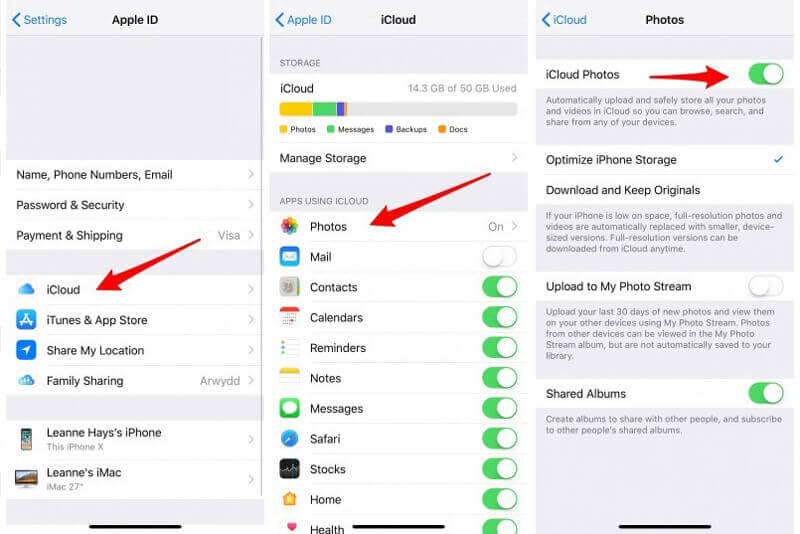
Huomautus:
Jos et ole aiemmin ottanut iCloud Photos -palvelua käyttöön, valokuvasi eivät synkronoidu iCloudiin. Tässä tapauksessa huomaa, että tämä menetelmä ei palauta kadonneita valokuvia.
2Tarkista Apple ID -kirjautumistietosi
Jos iOS:n päivittämisessä on ongelmia, sinut saatetaan kirjautua ulos Apple ID:stäsi ilman lupaasi.
Tässä tapauksessa, vaikka valokuvat olisi varmuuskopioitu iCloudiin, niitä ei voi palauttaa. Yritä kirjautua uudelleen sisään samalla Apple ID:llä, jota käytit aiemmin.
Vaihe 1:Avaa Asetukset-sovellus ja varmista, että nimesi ja sähköpostiosoitteesi näkyvät yläreunassa.
Vaihe 2:Jos se ei näy, voit napauttaa kohdetta näyttääksesi Apple ID -kirjautumisnäytön. Kirjaudu sisään samalla Apple ID:llä, jota käytit aiemmin.
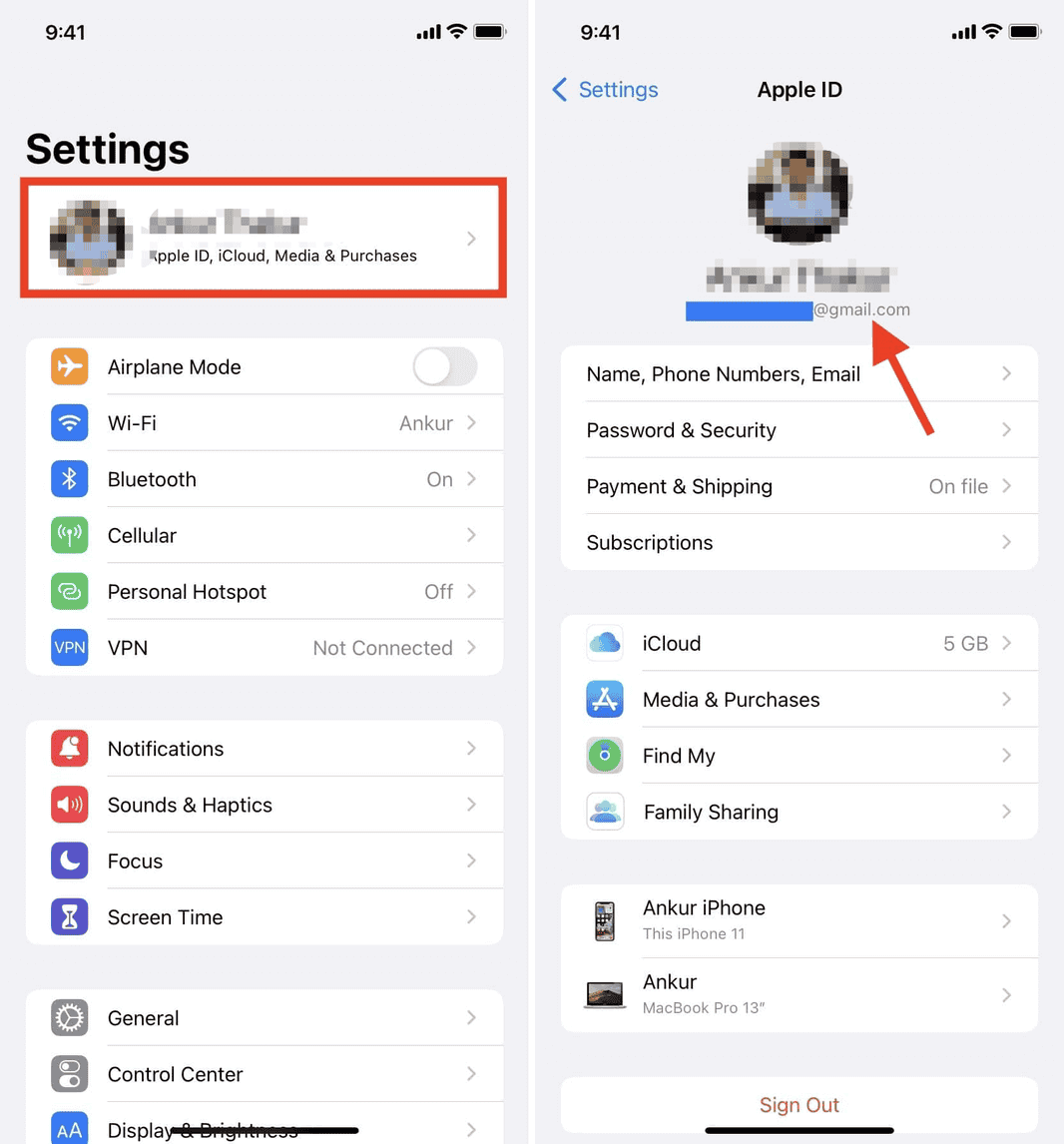
3Näytä piilotetut kuvat
Harvinaisissa tapauksissa valokuvat voivat olla piilossa.
Valokuvien piilottaminen on yksityisyysominaisuus, joka estää valitsemiasi kuvia näkymästä muualla kuin "Piilotettu"-albumissa.
Selaa tätä kansiota ja jos löydät etsimäsi valokuvan, näytä se.
Vaihe 1:Avaa Kuvat-sovellus ja siirry Albumit-välilehteen.
Vaihe 2:Napauta "Lisää" ja sitten "Piilotettu".
Vaihe 3:Jos olet tarpeeksi onnekas löytääksesi kadonneen valokuvan, napauta sitä, napauta Jaa-painiketta ja valitse Näytä. Valokuvasi pitäisi nyt olla näkyvissä.
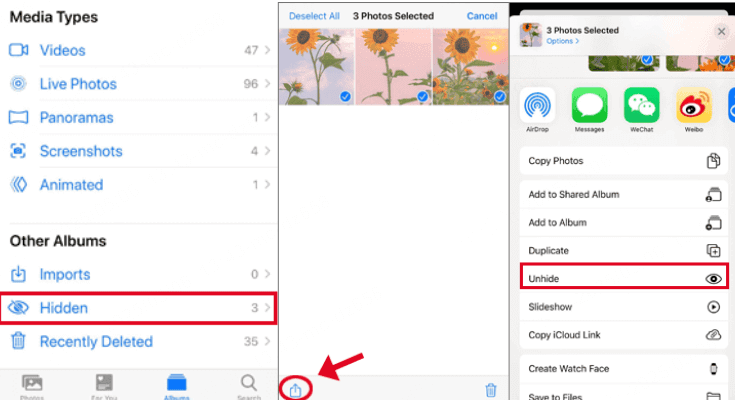
Kadonneiden kuvien palauttaminen iPhonesta, jos et löydä niitä
Jos et löydä kuviasi millä tahansa yllä olevista tavoista, on erittäin todennäköistä, että kuvat on poistettu tai kadonneet päivityksen toimintahäiriön tai normaalin virheen vuoksi. Yritä tässä tapauksessa palauttaa valokuvasi seuraavilla tavoilla:
1Palauta äskettäin poistetut kansiosta puuttuvat kuvat
iPhonessa on roskakorimainen kansio nimeltä "Äskettäin poistettu". Manuaalisesti poistamasi valokuvat ja videot eivät yleensä poistu välittömästi, vaan ne tallennetaan väliaikaisesti tähän kansioon.
Siksi sinun tulee tarkistaa tämä kansio, vaikka sinulla olisi ongelmia päivittämisessä iOS 18:aan. Olisi ollut mukavaa, jos se olisi ollut saatavilla.
Vaihe 1:Avaa Kuvat-sovellus ja siirry näytettävien kohteiden kohtaan "Albumit" → "Muu" → "Äskettäin poistetut".
Vaihe 2:Jos olet onnekas löytää puuttuvat valokuvat, napauta "Valitse" oikeassa yläkulmassa, valitse valokuvat ja napauta sitten "Palauta" oikeassa alakulmassa. Voit myös palauttaa kaikki valokuvasi kerralla valitsemalla "Palauta kaikki".
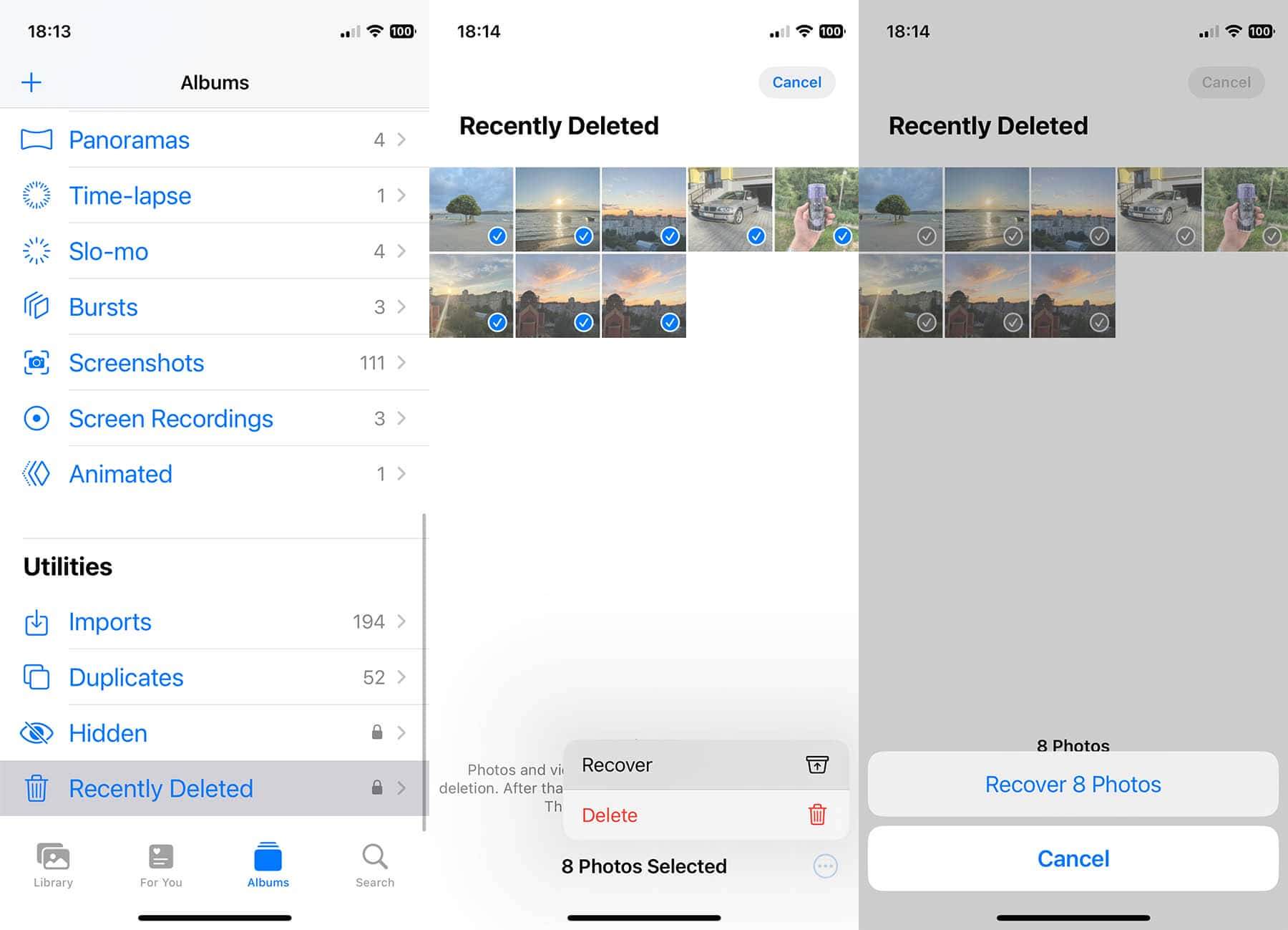
Huomautus:
Äskettäin poistetut valokuvat säilytetään 30 päivää. Hetken kuluttua myös kuvat katosivat. Jos tarkistat ja huomaat, että tarvitsemasi valokuvat eivät ole siellä, yritä palauttaa ne seuraavilla tavoilla!
2Palauta kadonneet valokuvat ilman varmuuskopiota
Valokuvat voivat kadota iPhonesta ja näyttää olevan kokonaan poistettu, mutta itse asiassa osa tiedoista saattaa silti olla tallennettuna laitteeseen. Tällaisissa tapauksissa voit helposti palauttaa tiedot käyttämällä iMyFone D-Back iPhonen tietojen palautusohjelmistoa, jolla on korkea palautussuhde .
Tämä ohjelmisto käyttää erityistä skannaustoimintoa iPhonesta poistettujen tietojen, kuten kuvien, havaitsemiseen ja palauttamiseen, joten niitä ei tarvitse varmuuskopioida etukäteen. Lisäksi Applen viralliseen palautusmenetelmään verrattuna sen lisäetuna on se, että tietoja ei korvata.
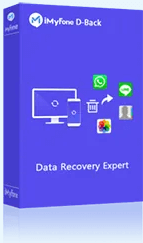
Syyt, miksi suosittelemme D-Backia!
- Palautavain valitut valokuvat esikatsellessasi niitä , mikä on joustavampi kuin virallinen menetelmä
- Voit tarkastella ja purkaa kaikkia iTunes-/iCloud-varmuuskopiossasi olevia valokuvia ilmaiseksi
- Ei riskiä yksityisyyden vuotamisesta, kun kysyt korjaamolta
- Päivitykset korjaavat myös ongelmia, kuten iPhonen käynnistyshäiriöitä
Vaiheet kadonneiden kuvien tarkistamiseksi ja palauttamiseksi iPhonesta D-Backin avulla
Vaihe 1:Lataa ohjelmisto ilmaiseksi napsauttamalla yllä olevaa painiketta ja asenna se noudattamalla näytön ohjeita.
Vaihe 2:Liitä iPhone tietokoneeseen USB-kaapelilla ja kytke se sitten päälle. Napsauta sitten "Palauta laitteelta".
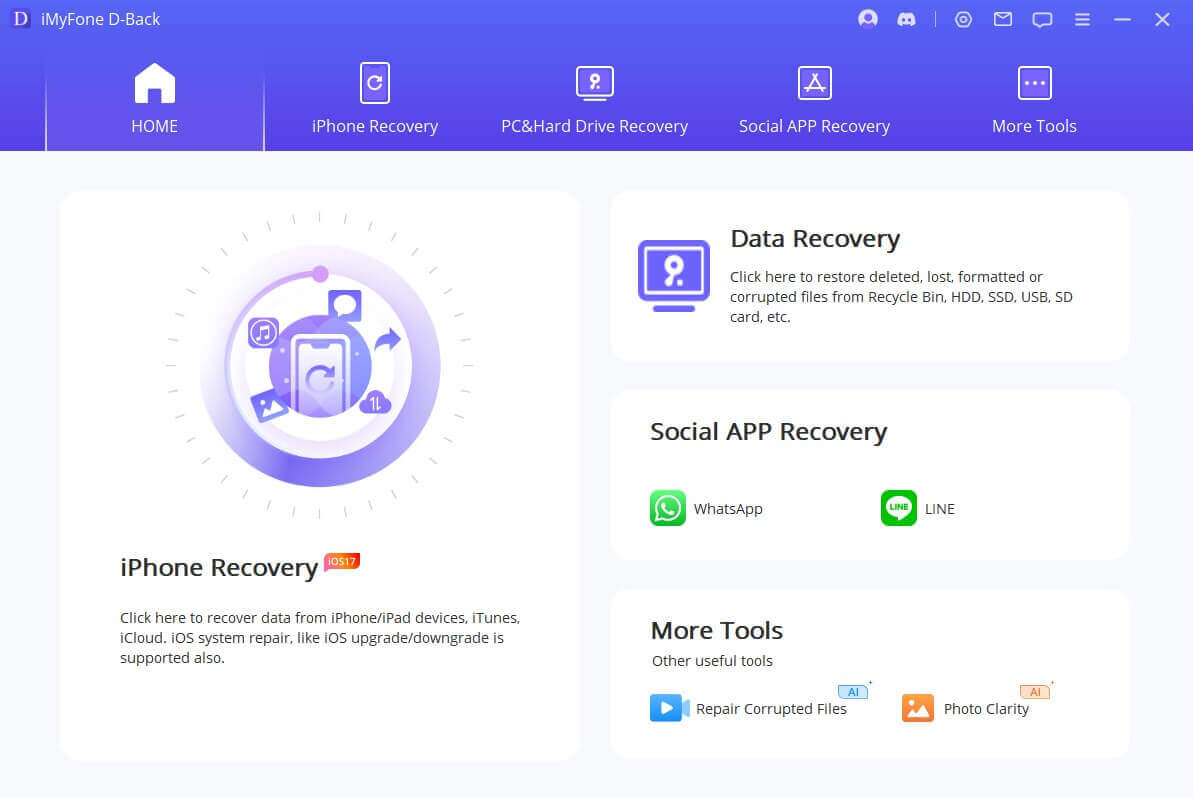
Vaihe 3:Valitse tiedostotyypit, jotka haluat palauttaa, ja napsauta sitten "Skannaa".
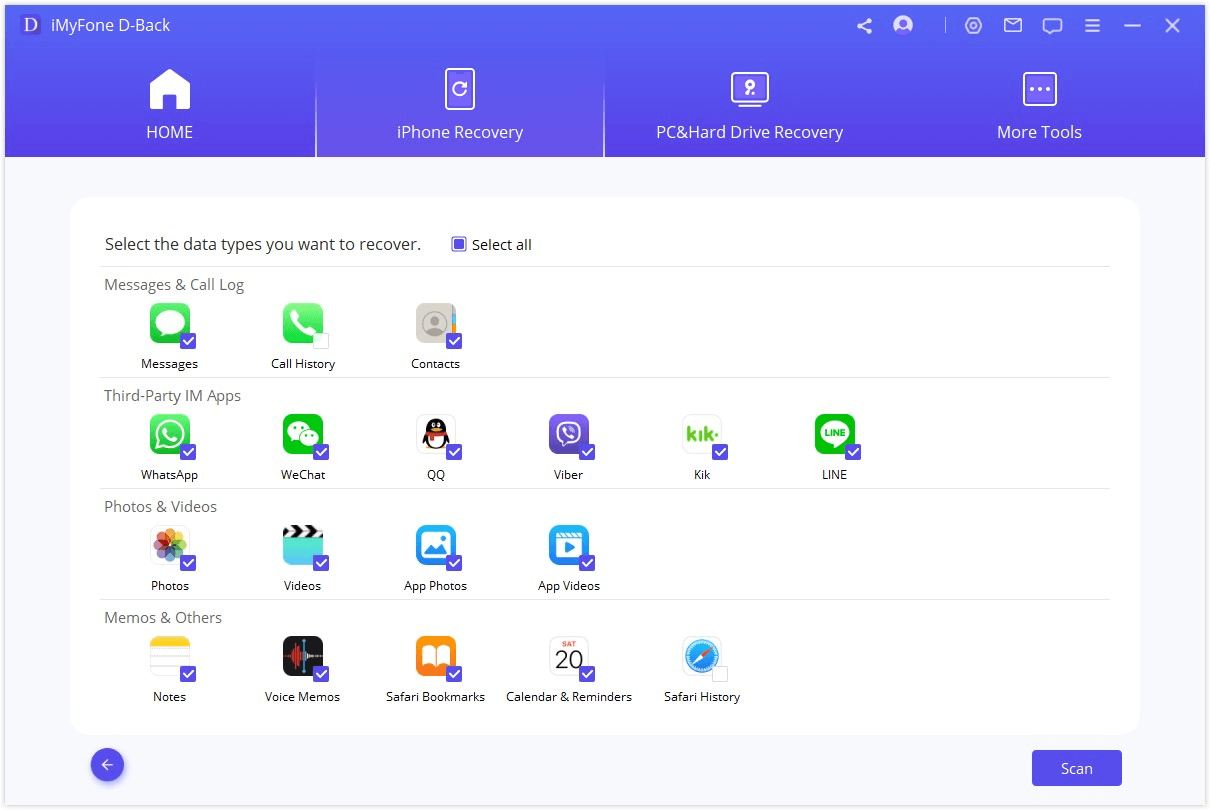
Vaihe 4:Kun skannaus on valmis, tiedot, jotka voidaan palauttaa, tulevat näkyviin. Jos löydät valokuvia, jotka on poistettu iPhonestasi, voit tarkistaa ne ja tallentaa ne tietokoneellesi napsauttamalla "Palauta PC:lle" näytön oikeassa alakulmassa. Voit myös valita "Palauta laitteeseen" palauttaaksesi ne suoraan iPhonellesi.
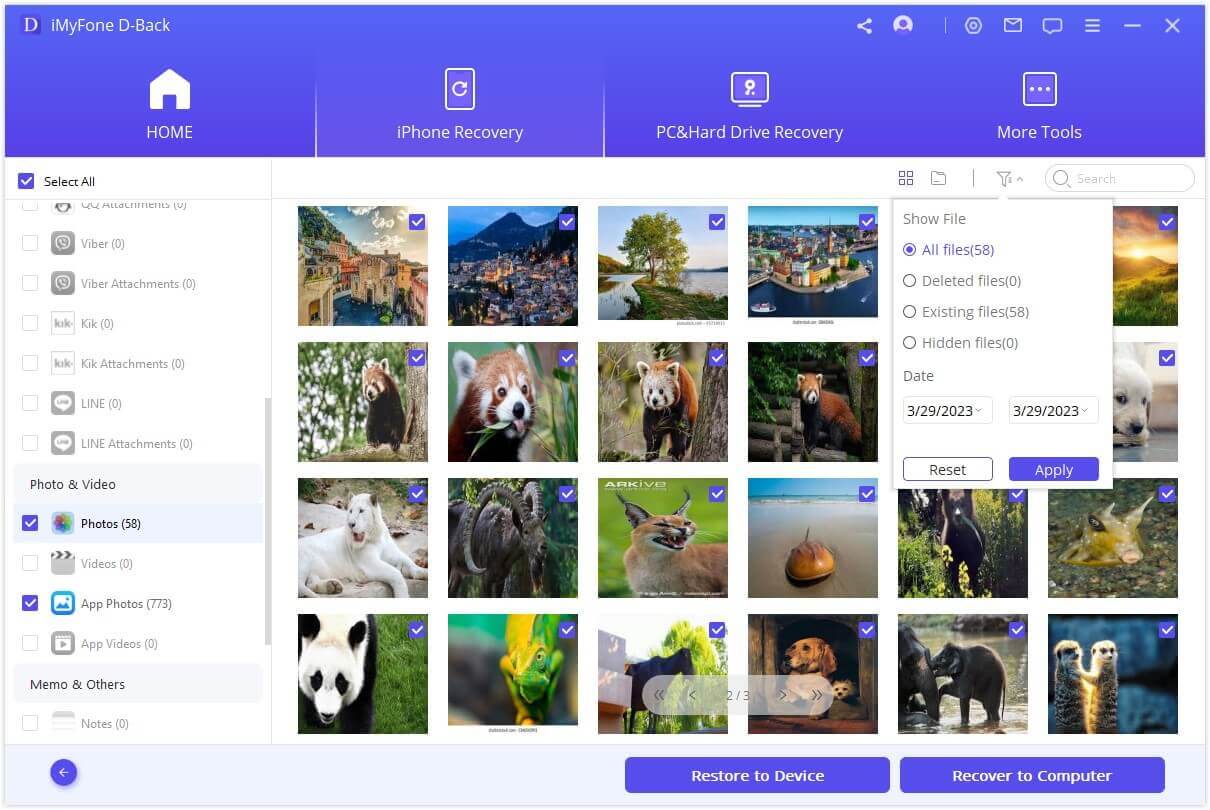
Vinkkejä:
Tämä ohjelmisto on yhteensopiva useimpien käyttöjärjestelmäversioiden ja iPhone/iPad-mallien kanssa, mukaan lukien iOS/iPadOS 18 ja iPhone 16. Valokuvien lisäksi on mahdollista palauttaa yli 50 erilaista dataa, mukaan lukien viestit ja muistiinpanot.
3Palauta kadonneet valokuvat iTunes-varmuuskopiosta
Jos teet iTunes-varmuuskopion etukäteen, voit käyttää sitä, jos valokuvasi katoavat iPhonen päivityksen jälkeen.
Vaihe 1:Liitä nollattu iPhone tietokoneeseen USB-kaapelilla.
Vaihe 2:Käynnistä iTunes, napsauta iPhone-kuvaketta ja valitse näkyviin tulevasta näytöstä "Palauta varmuuskopio".
Vaihe 3:Valitse uusin varmuuskopio ja napsauta Palauta. Tämä palauttaa tiedot iPhonellesi.
Älä koskaan irrota USB-kaapelia, ennen kuin tietojen palautus on valmis.
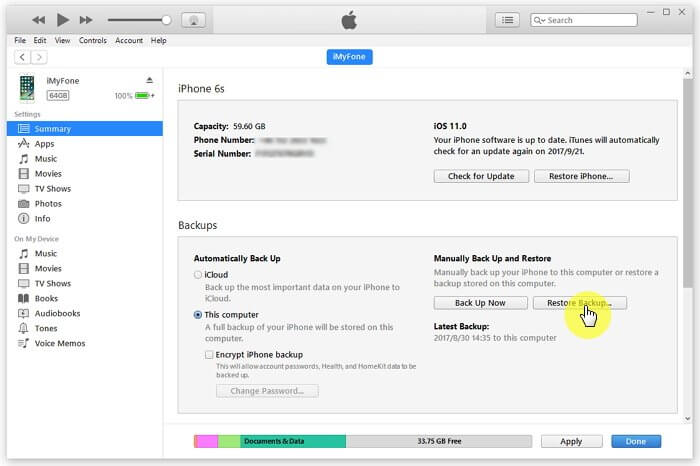
Vinkkejä. Tärkeitä huomioitavia seikkoja, kun palautat iTunes-varmuuskopiosta
- Tällä menetelmällä valokuvasi korvataan kaikilla iPhonesi tiedoilla, mutta ne myös korvataan varmuuskopion luomishetken tiedoilla, joten on olemassa vaara, että osa tiedoista katoaa.
- Koska se ei näytä, mitä tietoja palautetaan, vaikka nollaisit ja palautat laitteen, et ehkä löydä kadonneita valokuvia.
- Vain osaa tiedoista ei ole mahdollista palauttaa.
4Palauta kadonneet valokuvat iCloud-varmuuskopiosta
Toinen tapa on palauttaa kadonneet valokuvat iPhonesta iCloud-varmuuskopion avulla. Se voidaan tehdä nopeasti iPhonella, ja vaiheet ovat yksinkertaisia. Jos sinulla on tapana käyttää iCloud-varmuuskopioita, kokeile tätä.
Vaihe 1:Siirry kohtaan "Asetukset" → "Yleiset" → "Palauta" ja napauta "Poista kaikki sisältö ja asetukset" palauttaaksesi iPhonesi.
Vaihe 2:Valitse Alustusasetukset-näytössä "Apps & Data" → "Restore from iCloud Backup" ja kirjaudu sisään iCloud-tilillesi.
Vaihe 3:Valitse varmuuskopio, jonka haluat palauttaa "Valitse varmuuskopio" -näytössä, ja palautus alkaa.
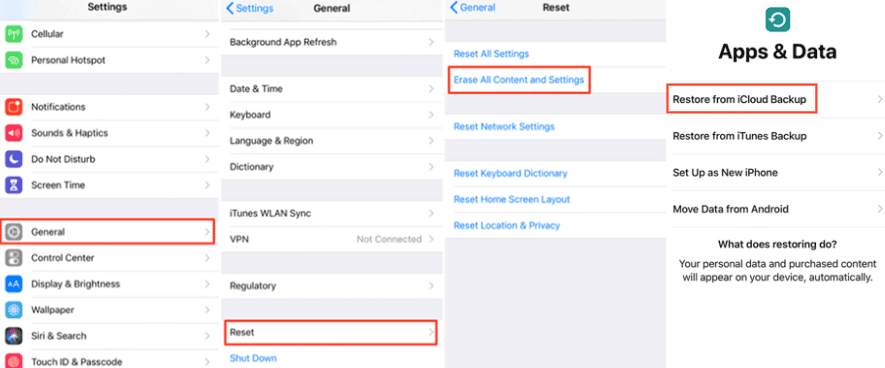
Vinkkejä. Tärkeitä huomioitavia seikkoja, kun palautat iTunes-varmuuskopiosta
- Tämä menetelmä edellyttää iPhonen alkuperäisten asetusten palauttamista, kuten yllä oleva iTunes-varmuuskopio, mutta on olemassa tietojen menetyksen vaara, jos suoritat menetelmän väärin.
- Koska et näe varmuuskopion sisältöä, et voi vahvistaa, ovatko kadonneet valokuvat todella siellä.
- Vain osaa tiedoista ei ole mahdollista palauttaa.
Usein kysyttyjä kysymyksiä iPhone-kuvista puuttuu
Nyt tiedät kuinka palauttaa kadonneet valokuvat iPhonesta. Seuraavaksi esittelemme lisätietoina joitain iPhone-kuviin liittyviä kysymyksiä.
1Valokuvasovellus iPhonestani on kadonnut! Kuinka voin palauttaa sen?
Kun Valokuvat-sovellus katoaa iPhonen aloitusnäytöltä, saatat luulla, että se on poistettu, mutta itse asiassa se on usein vain vahingossa poistettu aloitusnäytöltä. iOS 14:stä alkaen otetaan käyttöön "App Library" -ominaisuus, josta voit edelleen etsiä ja palauttaa sovelluksia, jotka eivät enää ole aloitusnäytölläsi.
Vaiheet ⇒Siirry aloitusnäytön viimeiselle sivulle ja napauta pientä kuvaketta "Creativity"-kansion oikeassa alakulmassa avataksesi sovellusluettelon. Paina sitten pitkään Valokuvat-sovellusta ja napauta "Lisää aloitusnäyttöön" palauttaaksesi sen aloitusnäyttöön.
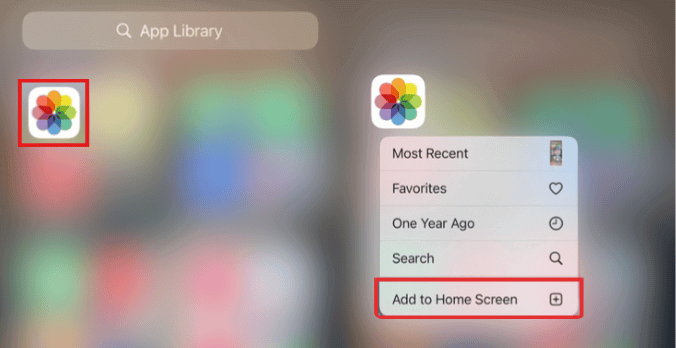
Jos et vieläkään löydä kadonnutta Kuvat-sovellusta, olet saattanut todella poistaa sen. Saat sen takaisin avaamalla App Storen, etsimällä "Photos" ja lataamalla sen uudelleen kuten minkä tahansa muun sovelluksen.
2Miksi piilotettu albumi katosi iPhonen valokuvasovelluksesta?
Olen ehdottomasti huomannut, että päivityksen jälkeen piilotettu albumi katosi asetuksista. Se on mahdollista saada uudelleen näkyviin säätämällä sitä.
Vaiheet ⇒Napauta "Asetukset"-sovellusta > "Kuvat" ja kytke päälle "Piilotettu albumi" -kohdan oikealla puolella oleva kytkin.
Johtopäätös
"Valokuvien katoaminen iOS-päivityksen jälkeen" on suhteellisen harvinainen ilmiö. Tämän seurauksena on vain vähän tapoja palauttaa tietoja, eikä paljon hyödyllistä tietoa ole saatavilla. Toivon, että tämä artikkeli auttaa ratkaisemaan ongelmasi.
Kun sinun on palautettava valokuvia, mielestäni yllä esiteltyjen menetelmientietojen palautustyökalut ovat suhteellisen yksinkertaisia käyttää ja voivat palauttaa tiedot luotettavasti.
Jotkut saattavat olla huolissaan, koska se ei ole virallinen Apple-ohjelmisto, mutta kun itse käytin sitä, huomasin sen olevan erittäin helppokäyttöinen. Yritä ladata se!






